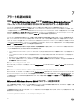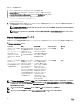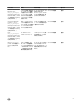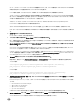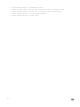Users Guide
8
トラブルシューティング
接続サービスエラー
Red Hat Enterprise Linux では、SELinux is set to enforced mode 場合、Dell Systems Management Server Administrator
(SM SA)接続サービスが起動に失敗します。次の手順のいずれかを実行して、このサービスを起動してください。
• SELinux を Disabled モードまたは Permissive モードに設定する。
• SELinux の allow_execstack プロパティを ON 状態に変更する。次のコマンドを実行します:
setsebool allow_execstack on
• SM SA 接続サービスのセキュリティコンテキストを変更する。次のコマンドを実行します:chcon -t
unconfined_execmem_t /opt/dell/srvadmin/sbin/dsm_om_connsvcd
ログイン失敗のシナリオ
次のような場合に、管理下システムにログインできないことがあります。
• 無効または誤った IP アドレス を入力した。
• 誤った資格情報 (ユーザー名およびパスワード)を入力した。
• 管理下システムがオフになっている。
• 無効な IP アドレスまたは DNS エラーにより、管理下システムに到達できない。
• 管理下システムが信頼されていない証明書を持ち、ログインページで 証明書の警告を無視する が選択されていない。
• VMware ESXi システム上で Server Administrator サービスが有効になっていない。VMware ESXi システムで Server Administrator サービ
スを有効化する方法に関しては、dell.com/openmanagemanuals の『Server Administrator インストールガイド』を参照してください。
• VMware ESXi システム上で、SFCBD(small footprint CIM broker daemon)サービスが実行されていない。
• 管理下システム上で Web Server Management サービスが実行されていない。
• 証明書の警告を無視する チェックボックスが選択されていないにも関わらず、ホスト名ではなく管理下システムの IP アドレスを入力した。
• 管理下システムに WinRM 認証機能(Remote Enablement)が設定されていない。この機能についての情報は、dell.com/
openmanagemanuals
で『Server Administrator インストールガイド』を参照してください。
• VMware ESXi 5.0 オペレーティングシステムへの接続中における認証エラーがある。次のいずれかの原因が考えられます。
a. サーバーにログイン中または Server Administrator にログイン中に lockdown モードが有効になった。lockdown モードの詳細につ
いては、VMware マニュアルを参照してください。
b. Server Administrator にログイン中にパスワードが変更された。
c. システム管理者権限なしで普通のユーザーとして Server Administrator にログインした。詳細については、VMware マニュアルで役割
の割り当てに関する説明を参照してください。
対応 Windows オペレーティングシステムで Server Administrator のインスト
ールエラーを修正する
再インストールを強制し、次に Server Administrator のアンインストールを実行するとインストールの不具合を修正できます。
65